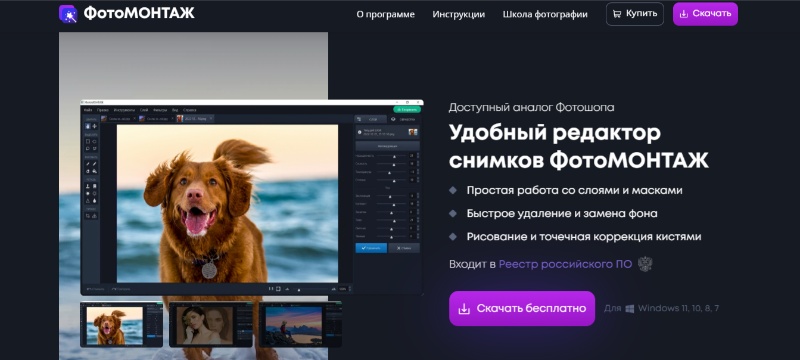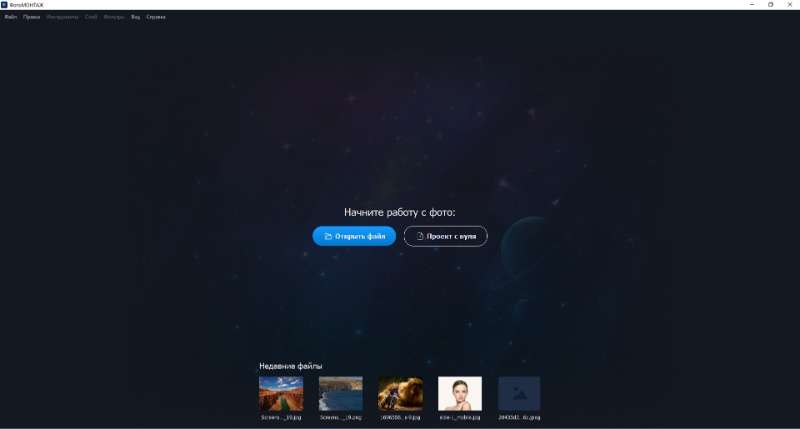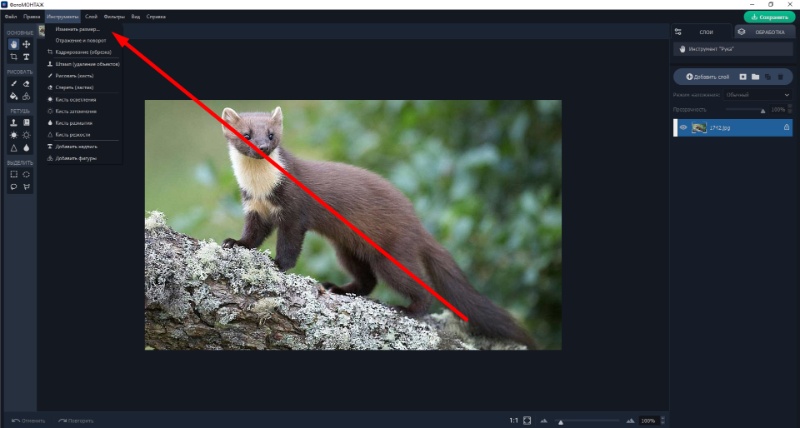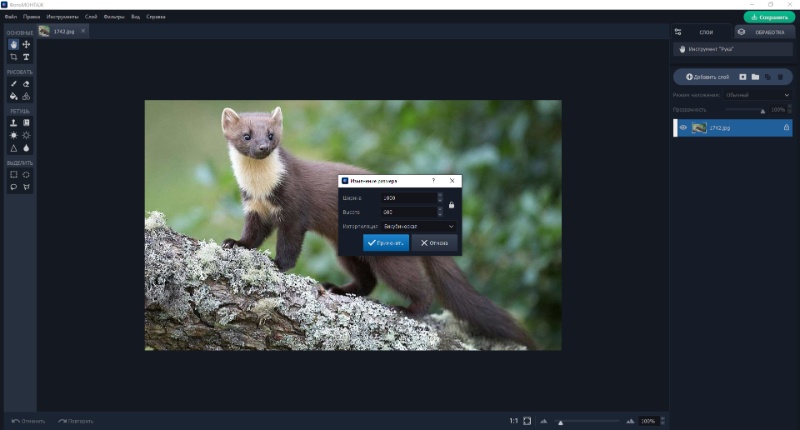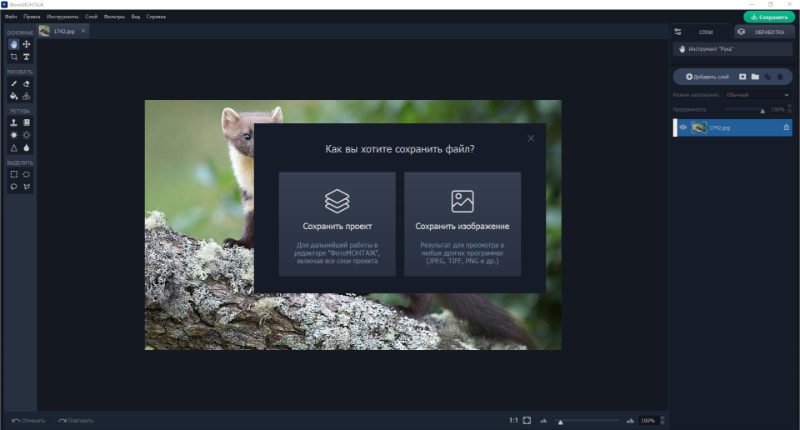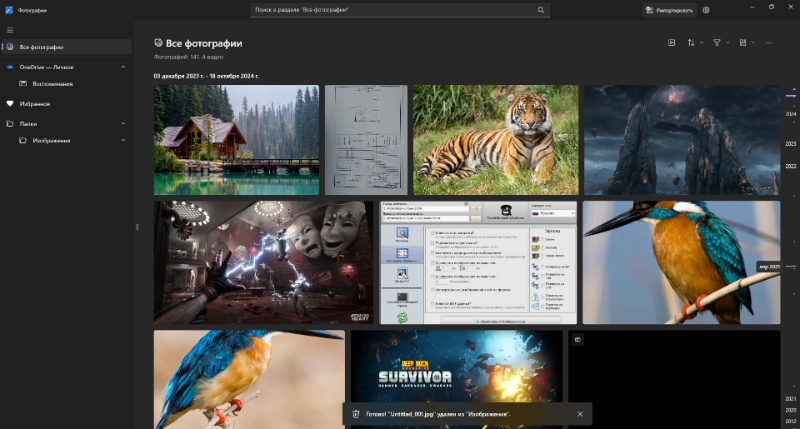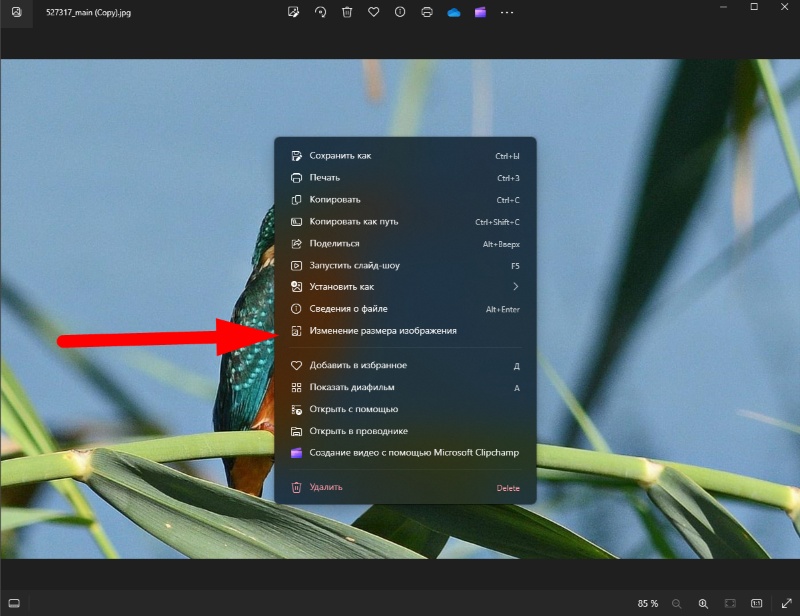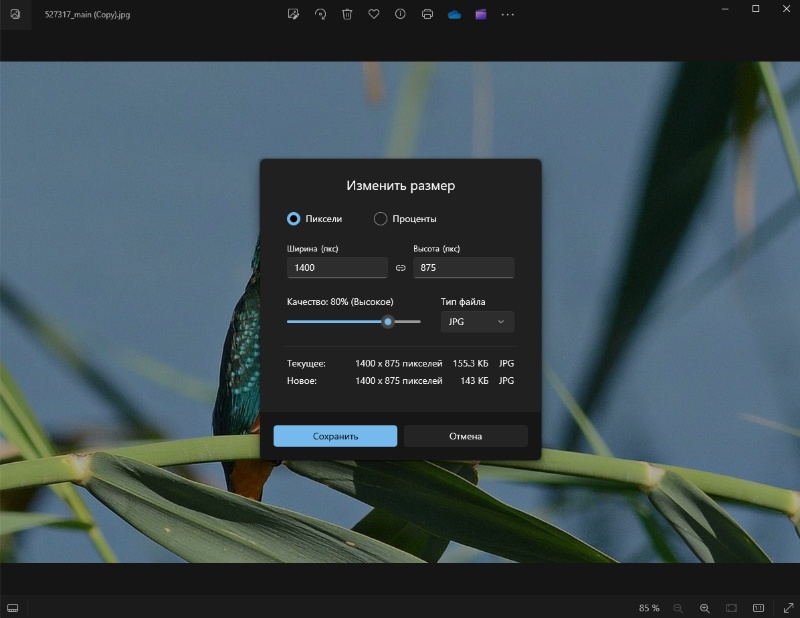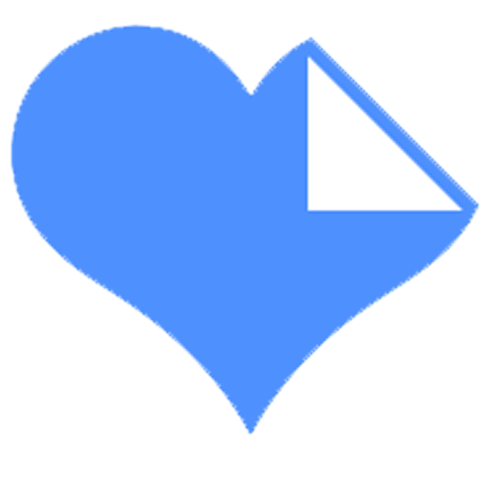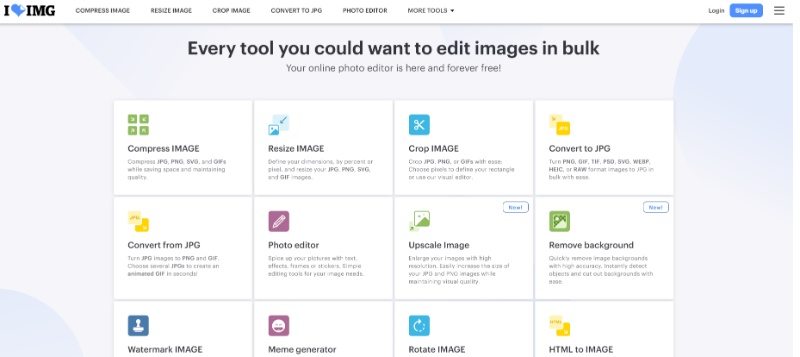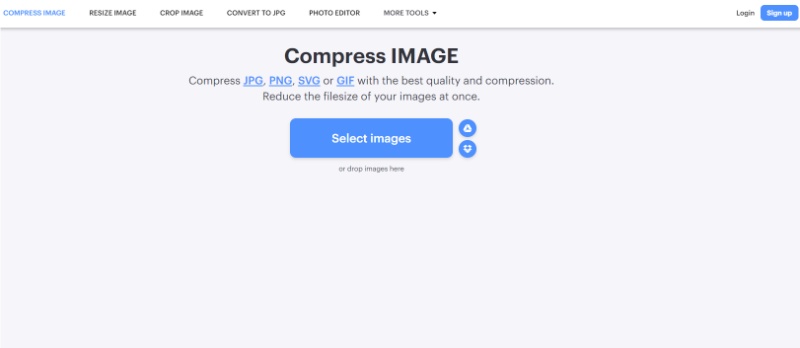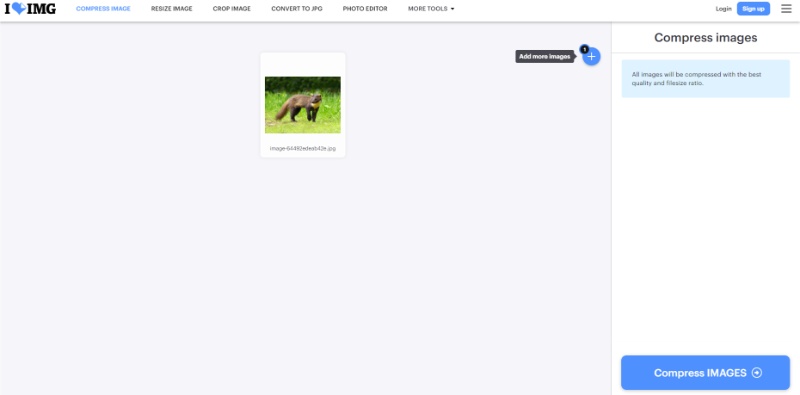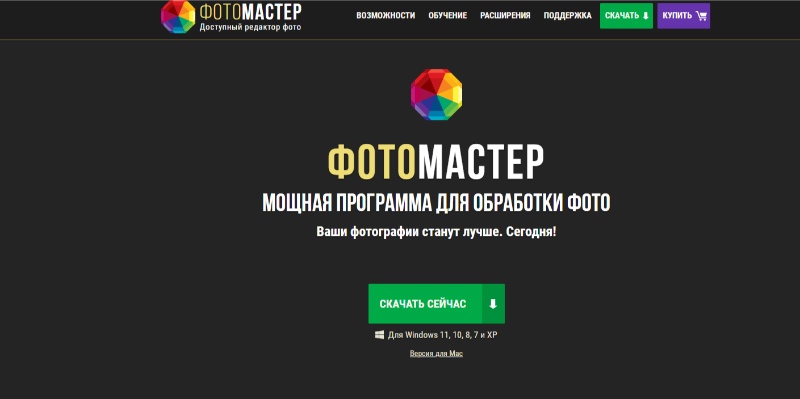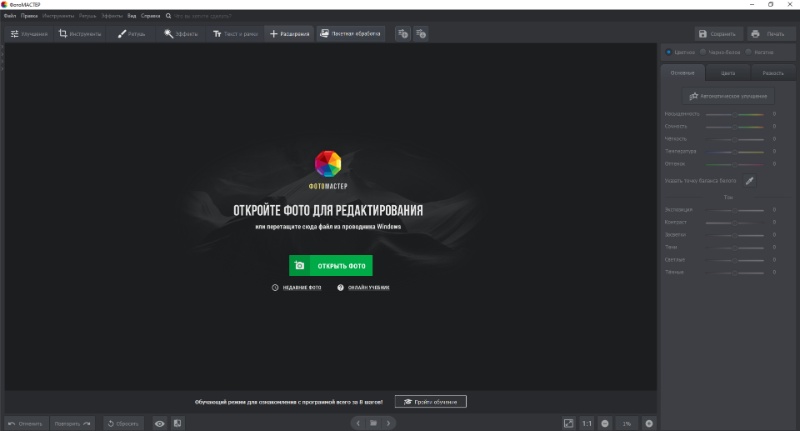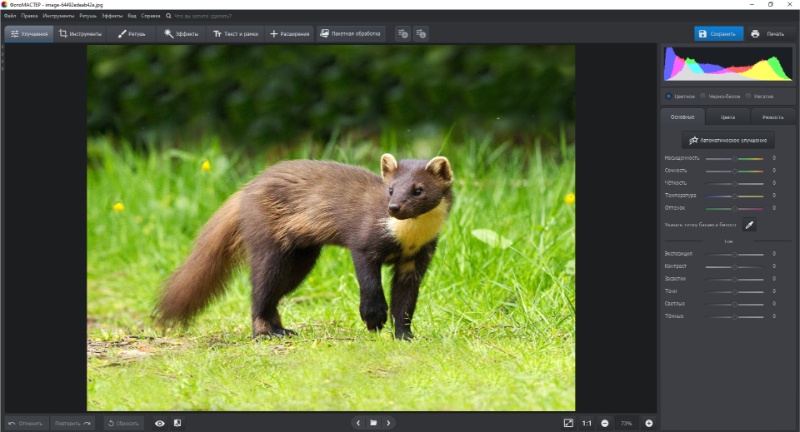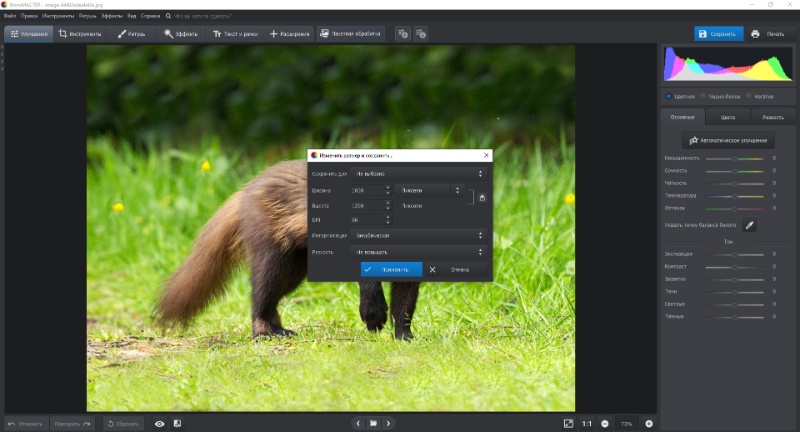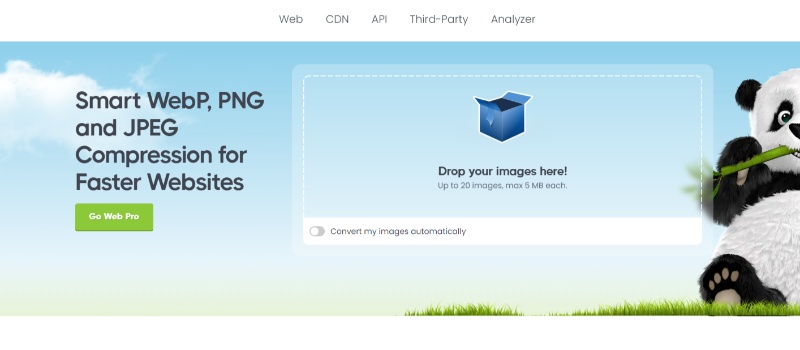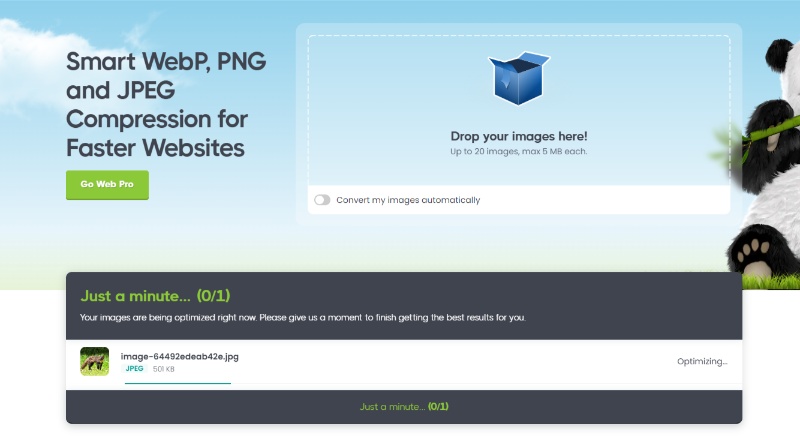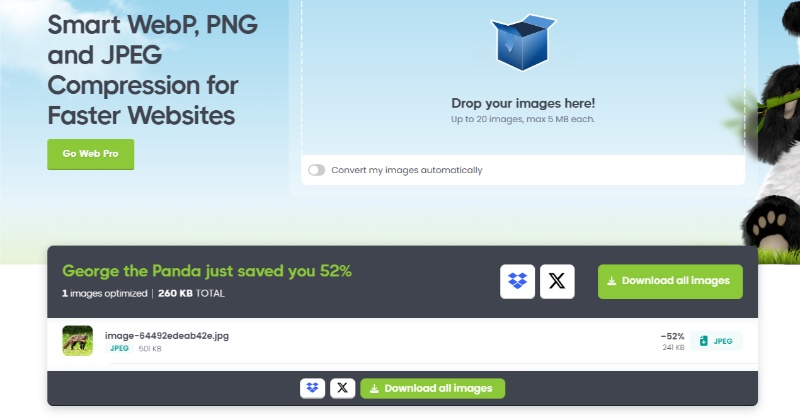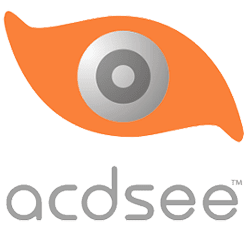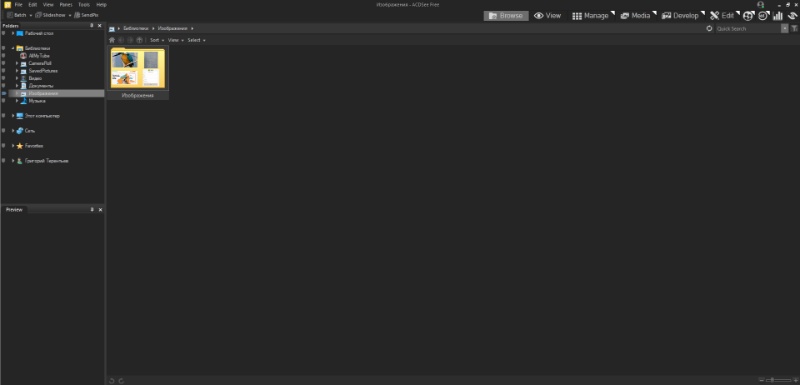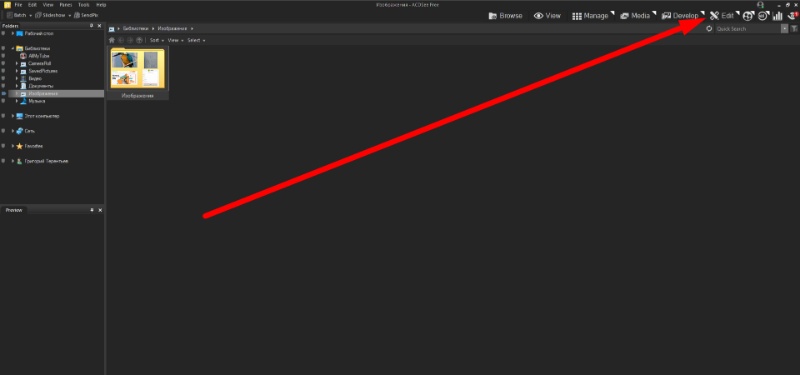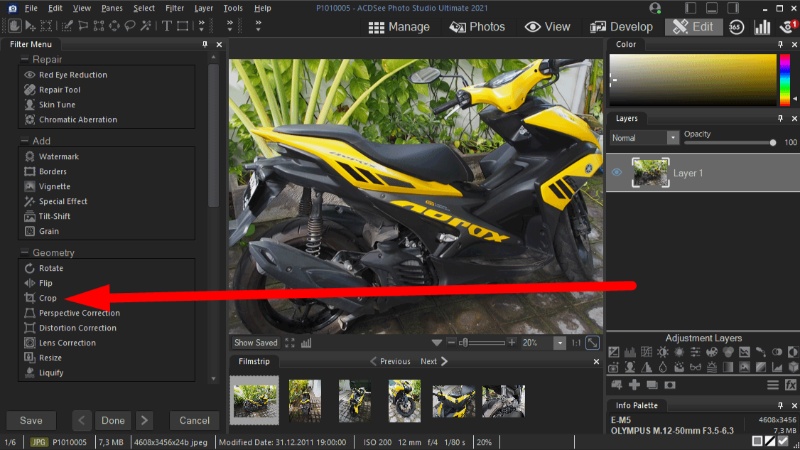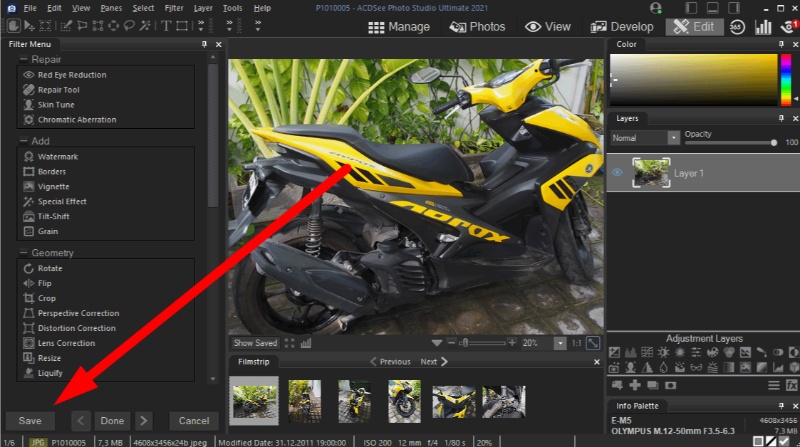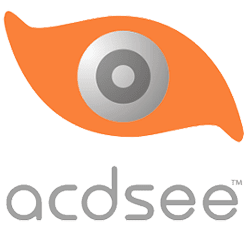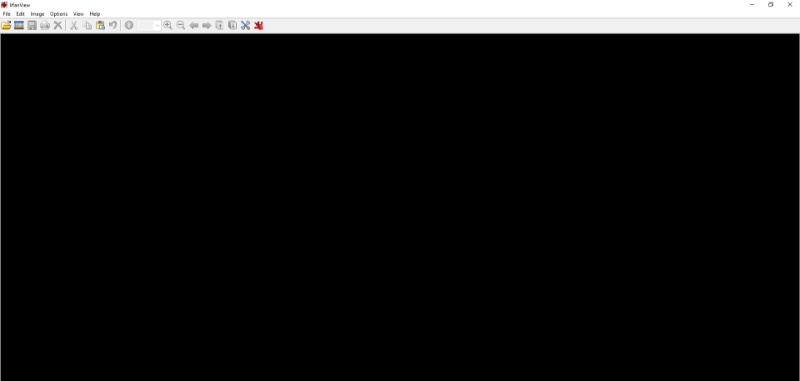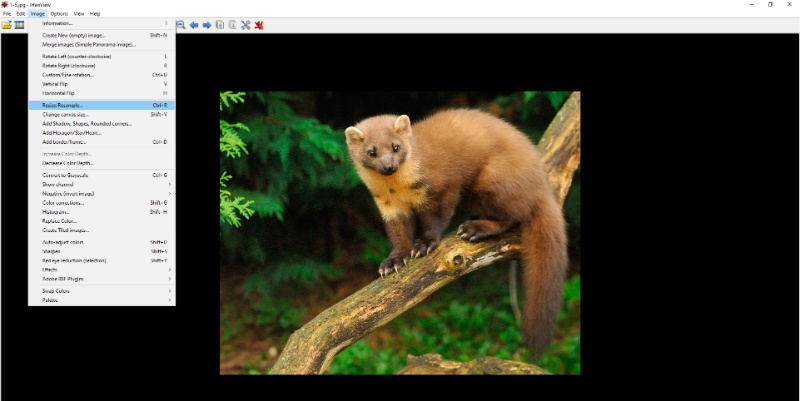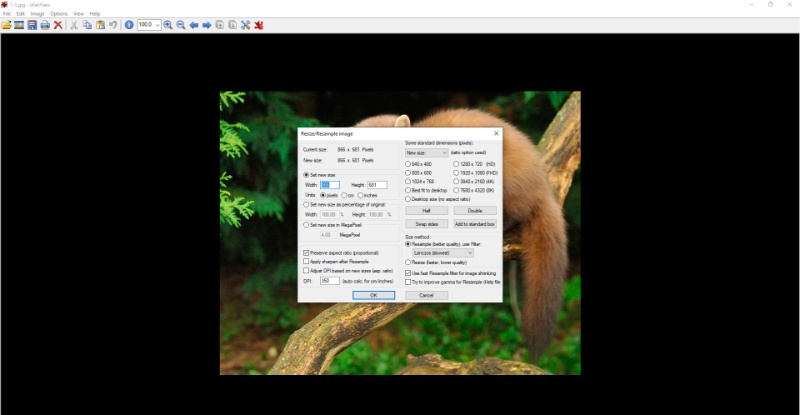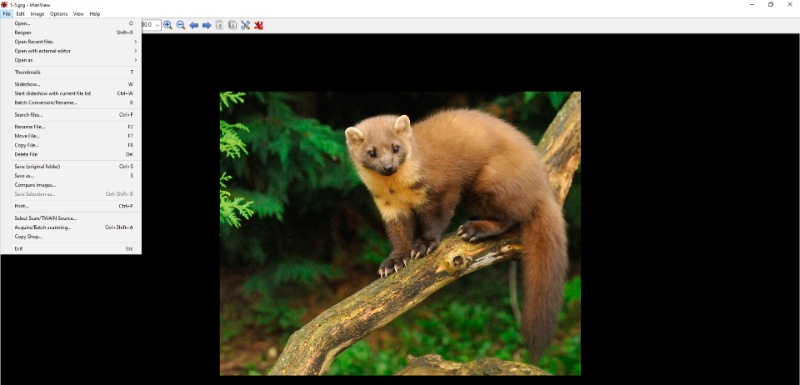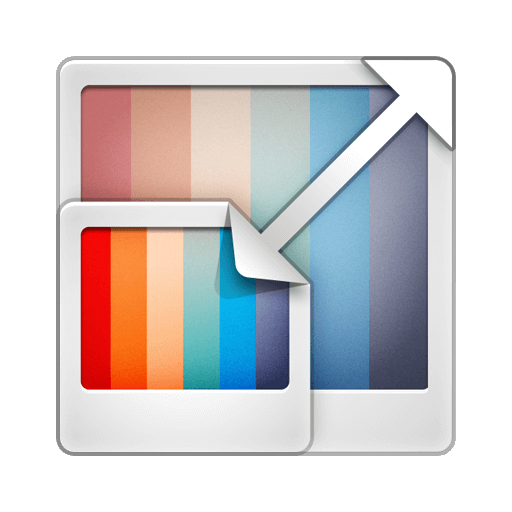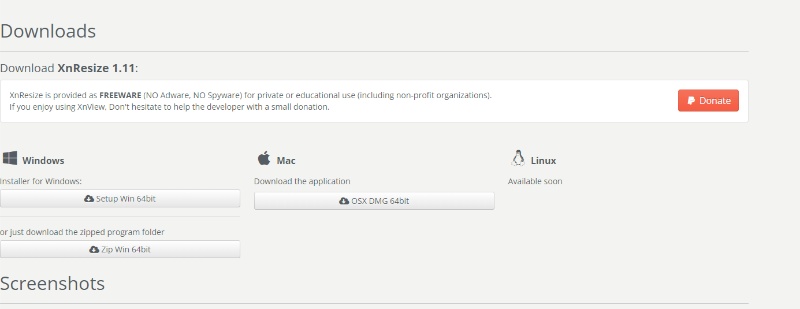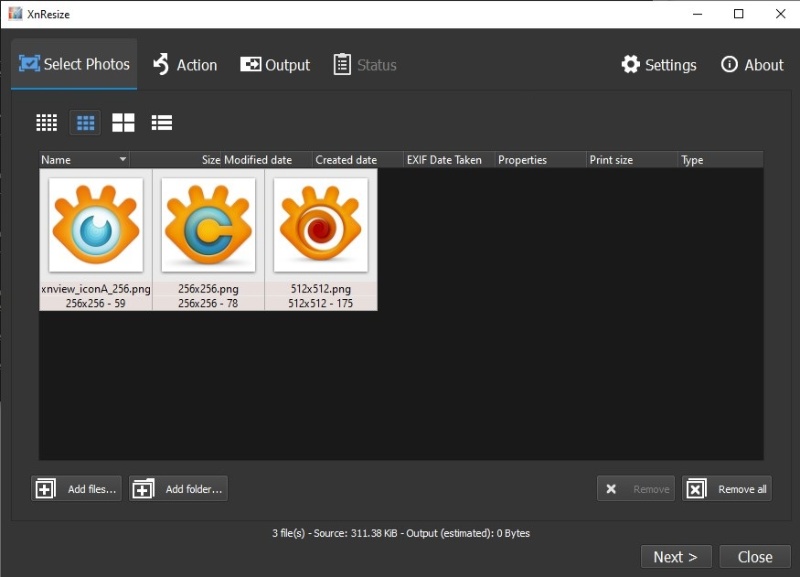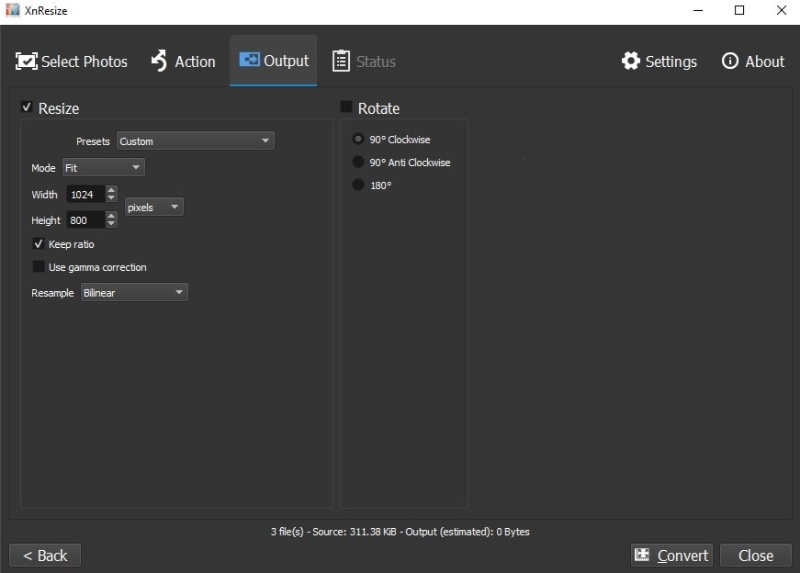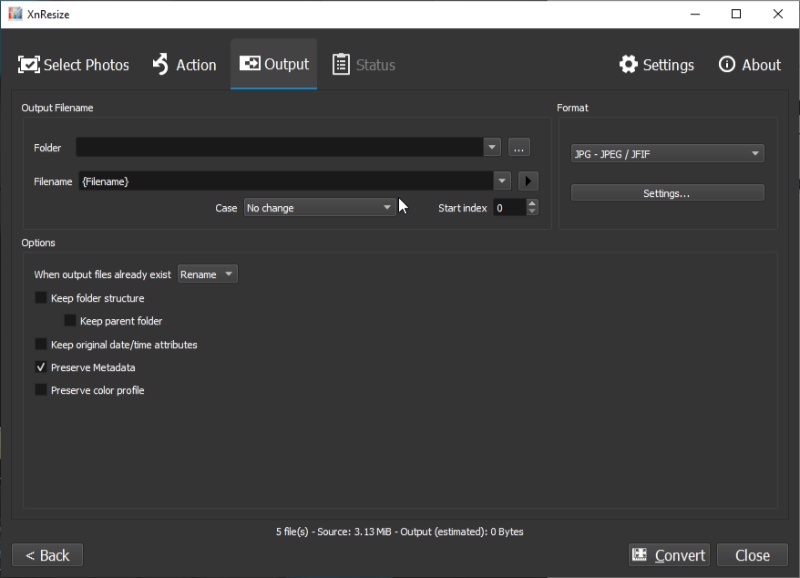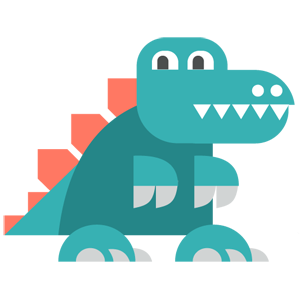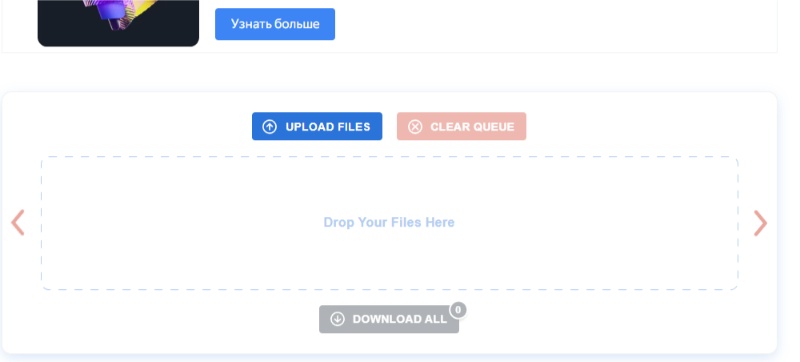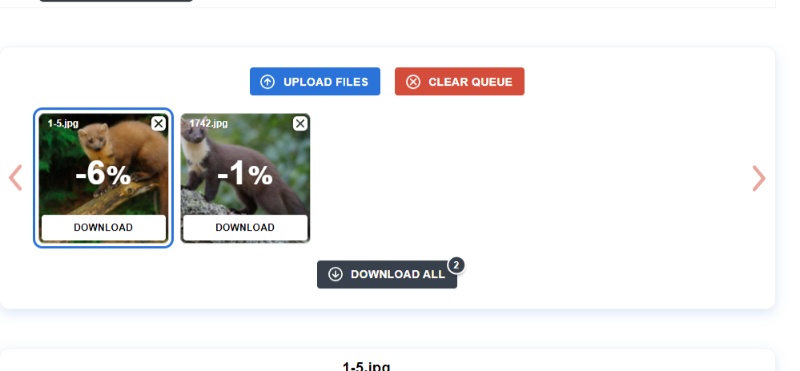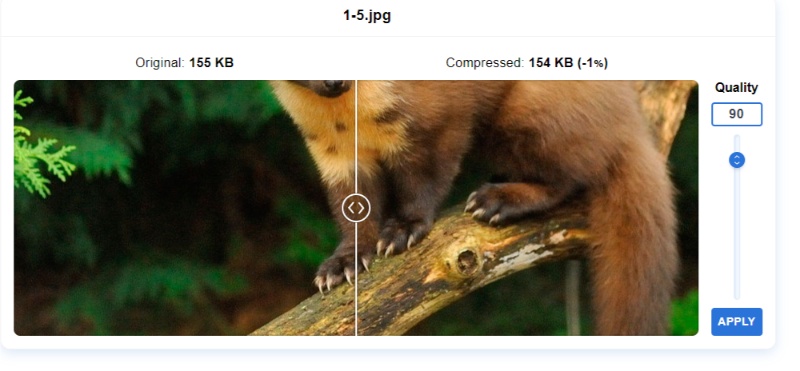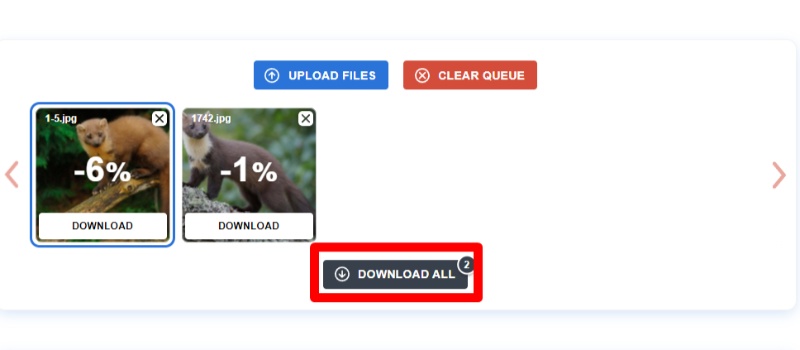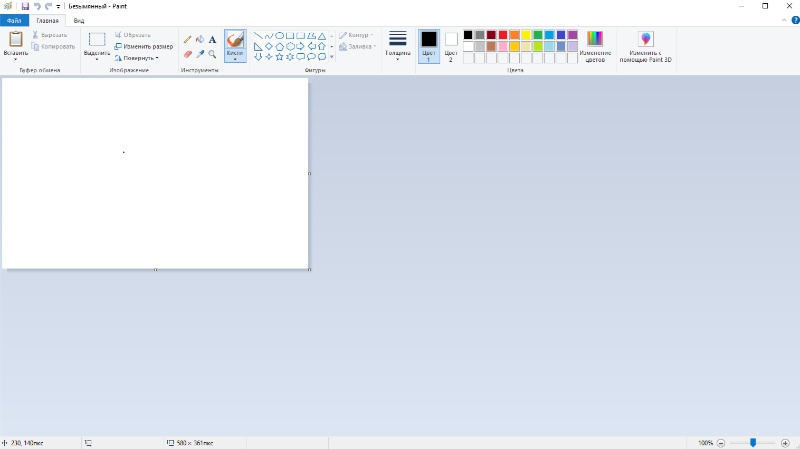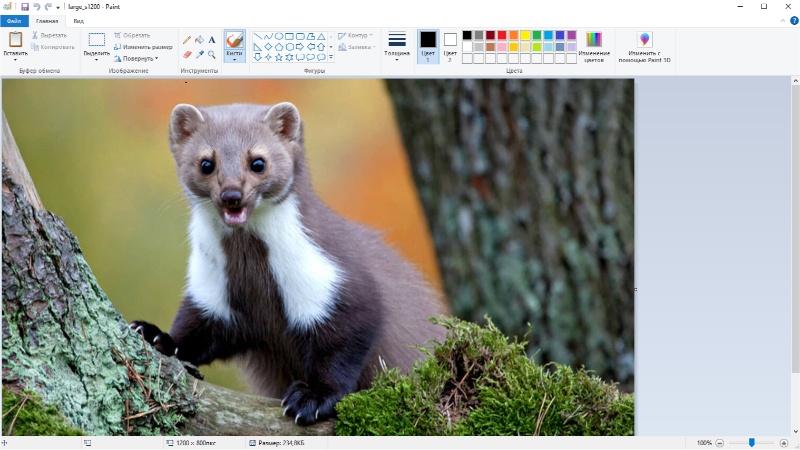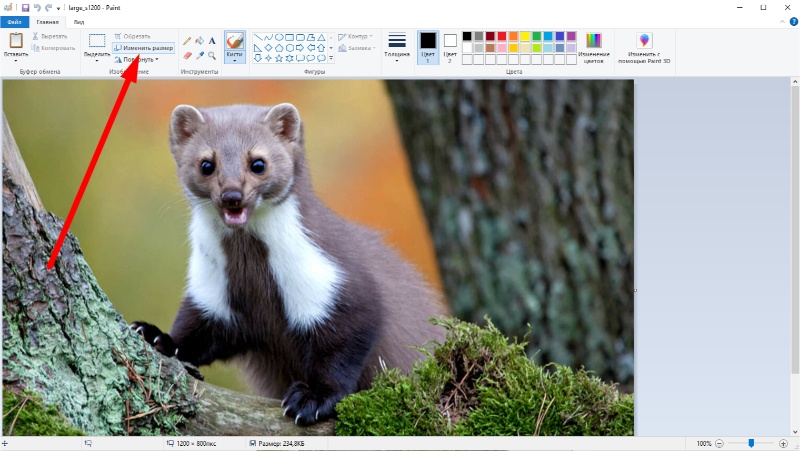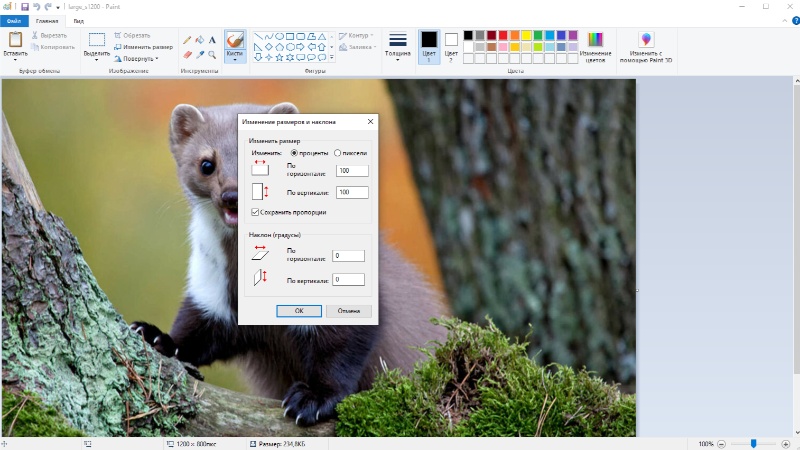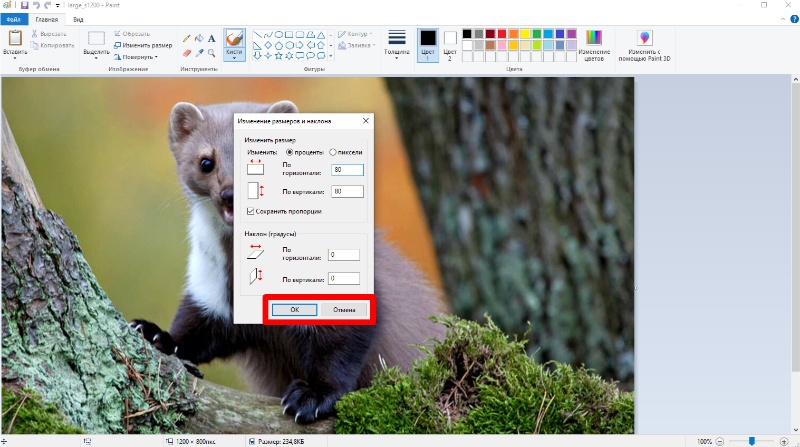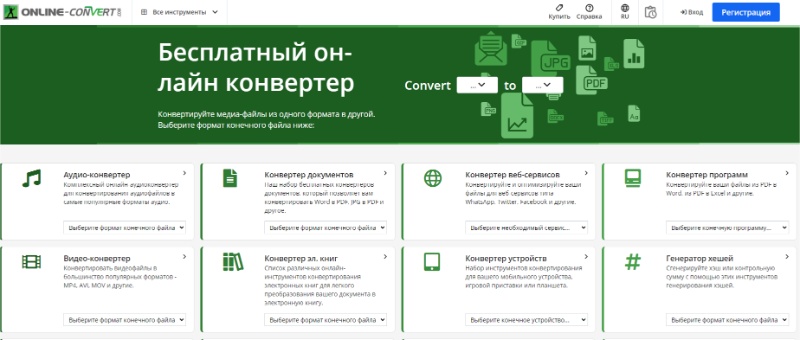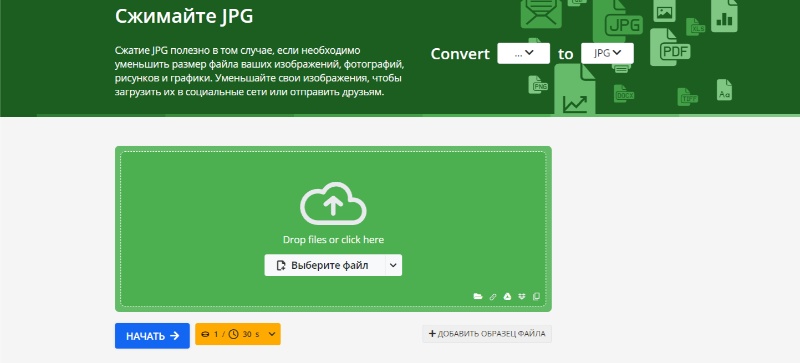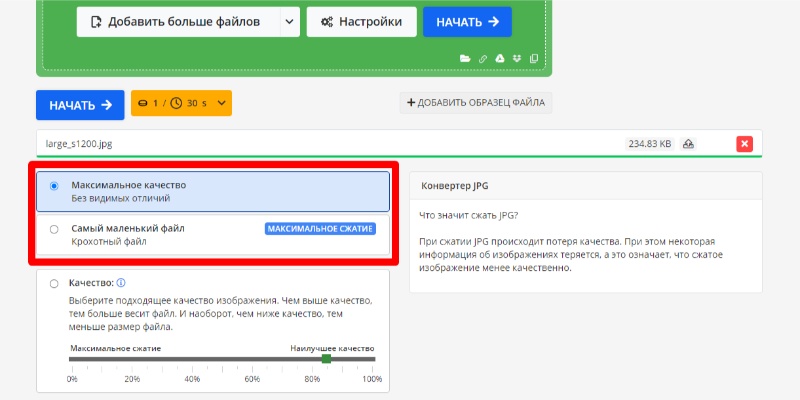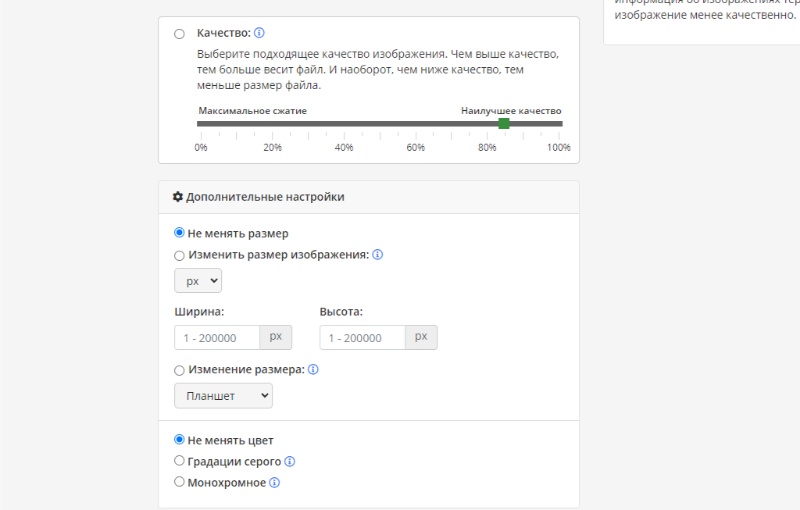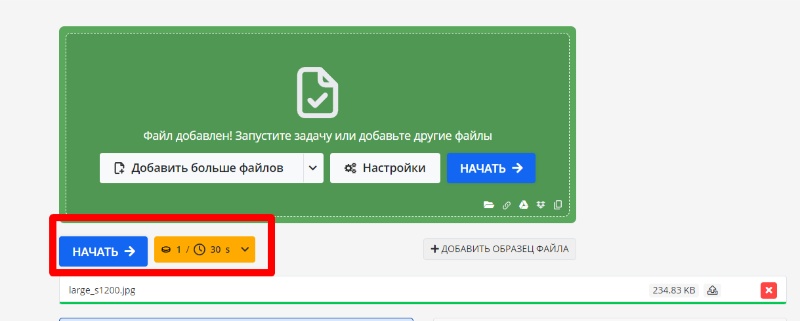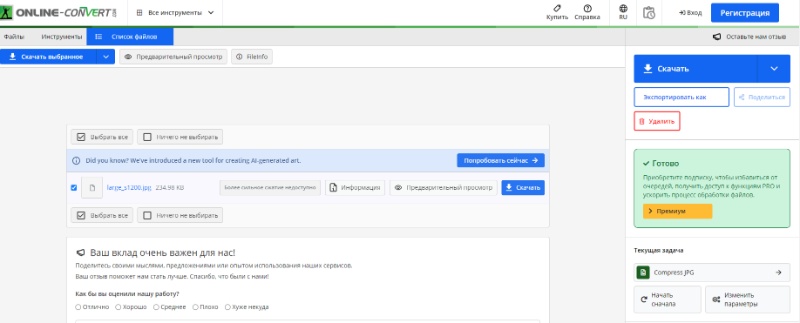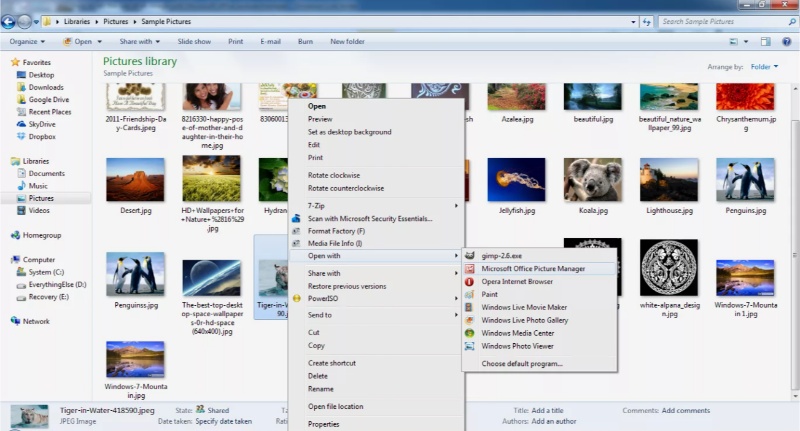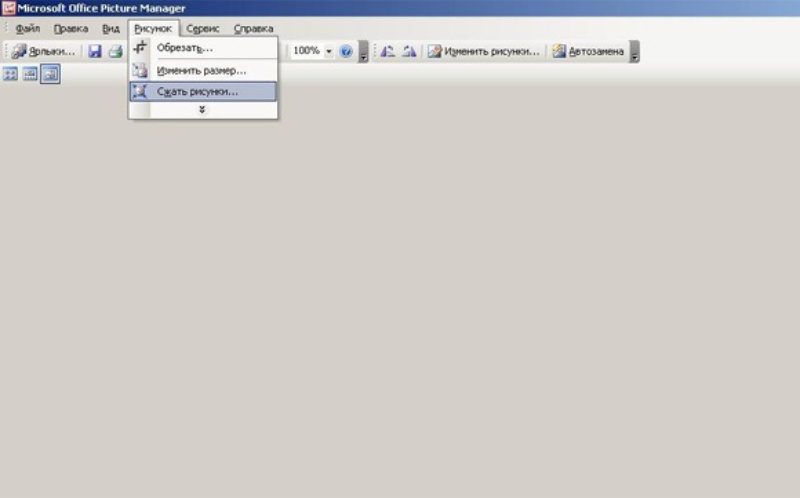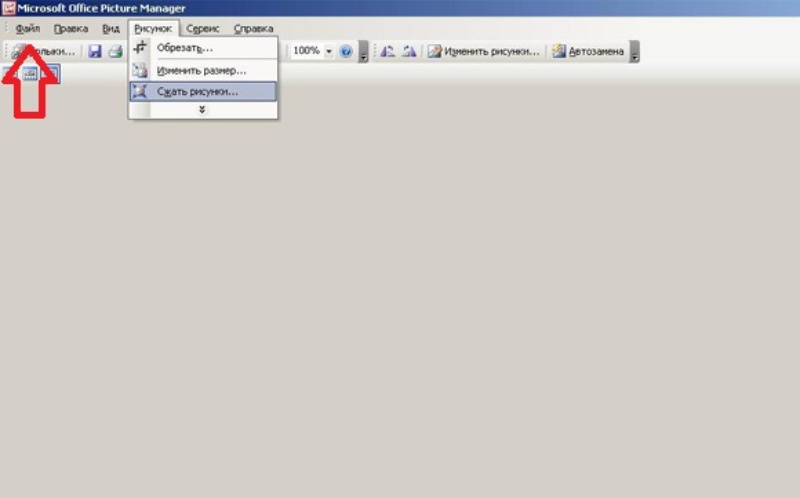Если вы планируете загрузить фотографию на сайт, сохранить на облачном диске или перенести на небольшой физический носитель, стоит воспользоваться программой для сжатия изображений. Благодаря им вы сможете сохранить больше изображений в одном месте.
В этой статье разберем, как уменьшить размер JPG файлов с помощью ТОП-12 конвертеров. Все инструменты в нашем рейтинге работают на компьютерах с Windows 7, 8, 10 и 11, имеют простой интерфейс и бесплатную версию. Также рекомендуем ознакомиться с рейтингом лучших фоторедакторов для Windows 10 с функцией сжатия.
-
Скачайте конвертер изображений с официального сайта разработчика. ФотоМОНТАЖ можно загрузить и использовать бесплатно в течение демонстрационного периода.
-
Импортируйте изображение. Нажмите на «Открыть файл» и через «Проводник» найдите фото, которое планируете сжать.
-
Откройте вкладку «Инструменты» и найдите инструменты «Изменить размер». С его помощью вы сжать JPG файлы без потери качества.
-
Укажите новое разрешение по пикселям и нажмите на «Применить».
-
Экспортируйте изображение. Нажмите на «Сохранить» и выберите выходной формат.
Средствами Windows
-
Запустите приложение «Фотографии» и откройте изображение через него. Этот инструмент предустановлен на все последние версии Windows.
-
Измените размер изображения. Чтобы сжать фото JPEG до нужного размера, нужно кликнуть на кнопку на «Изменение размера изображений».
-
Выберите один из предустановленных форматов. Разработчики добавили несколько вариантов с разным разрешением. Напротив каждого из них показано разрешение и вес файла. Если нужно сжать изображение JPEG до минимума, следует выбрать первый вариант «Лучше всего подходит для аватаров». Если ни один формат не подходит, нажмите на «Определение настраиваемых размеров». Тогда можно выбрать любой вариант.
-
Перейдите на официальный сайт. iloveimg.com — условно-бесплатный сервис. У него есть платная подписка, но она нужна только активным пользователям, которые ежедневно сжимают и обрабатывают изображения в пакетном режиме.
-
Выберите инструмент «Сжать изображение». Онлайн-сервис поддерживает только 4 формата — JPG, PNG, SVG и GIF. Нажмите на «Выбрать изображения», чтобы добавить файл в сервис. Чтобы сжать JPEG, вы можете добавить картинку не только с жесткого диска, но и с облачных хранилищ Dropbox и Google Drive.
-
Нажмите на «Сжать изображения». Пользователь не может настраивать, как уменьшить объем файла JPG, с какой силой и т.д. Онлайн-сервис автоматически выбирает оптимальные параметры и после обработки сразу сохраняет файл на компьютер пользователя.
-
Установите приложение на компьютер. Скачайте фоторедактор с официального сайта и запустите инсталляцию. Как и другие инструменты AMS Software, у ФотоМАСТЕРа есть бесплатный демопериод.
-
Импортируйте файл. Нажмите на «Открыть фото» и укажите путь к файлу через «Проводник».
-
Отредактируйте снимок Перед тем как уменьшить вес JPG файла, отретушируйте, обрежьте снимок и т.д., если требуется. ФотоМАСТЕР имеет огромный функционал. Вы можете удалить фон, наложить фильтры, выполнить цветокоррекцию и т.д.
-
Нажмите на «Файл», а затем — на «Изменить размер и сохранить». Выберите формат и снизьте качество, чтобы сжать картинку JPG. Не снижайте качество ниже 50%, иначе кадр потеряет четкость.
-
Перейдите на официальный сайт. tinypng.com — условно-бесплатный онлайн-сервис. Он состоит из множества браузерных редакторов и инструментов. Разработчики специально разделили инструментарий, чтобы не перегружать страницы сложным интерфейсом. Однако из-за этого сервис не подходит тем, кто планирует выполнить только одно действие с фотографией, например, сжать документ JPG, чтобы меньше весил. Для комплексной обработки придется регулярно скачивать и снова экспортировать изображение в разные редакторы.
-
Перетащите файлы в окно браузера. Онлайн-сервис поддерживает пакетный режим и может одновременно сжимать до 20 изображений. Чтобы увеличить количество файлов, необходимо оплатить подписку на сервис.
-
Скачайте файл. tinypng.com автоматически сжимает изображения. На сайте показаны исходный размер и новый. Пользователь не может управлять силой сжатия. Сервис самостоятельно определяет оптимальные параметры. Вы можете скачать изображение на жесткий диск, Dropbox или сразу экспортировать файлы в социальные сети.
-
Запустите графический редактор ACDSee и импортируйте изображение через меню File. Это платный инструмент для профессиональных фотографов. Его стоит использовать только тем, кто планирует не только сжимать изображения, но и ретушировать их, используя искусственный интеллект.
-
Нажмите на «Правка» и нажмите на «Редактировать». После этого пользователь увидит все инструмента для редактирования и ретуширования снимков.
-
Используйте «Изменить размер». Чтобы в конвертере сжать JPG, необходимо задать новый размер в пикселях, сантиментах или процентах от оригинального размера. Не забудьте поставить масштаб просмотра 100%. Тогда вы точно сможете правильно оценить конечный результат. Кроме того, рекомендуется использовать алгоритм изменения размера Lanczos. Он отлично работает с фотографиями практически любого формата и типа.
-
Сохраните изображение. Откройте меню «Файл» и нажмите на «Сохранить как». Выберите новое название для фотографии и выберите папку для сохранения.
-
Запустите редактор IrfanView и через меню «Файл» нажмите на «Открыть», чтобы импортировать изображение в программу. Отметим, что это бесплатная программа. Ее можно скачать на официальном сайте разработчика.
-
Нажмите на «Изображение» и выберите опцию «Изменить размер изображения». С помощью инструмента вы можете уменьшить вес фотографии JPEG на 50% и больше без потери качества или с минимальным изменением четкости картинки.
-
В новом окне выберите один из способов уменьшения фото. Разработчик предусмотрели следующие способы — по пикселям, по сантиментрам и дюймам, по процентам, а также «Уменьшить вдвое». Мы рекомендуем использовать алгоритм Lanczos при уменьшении размера. Программа поддерживает несколько алгоритмов, но этот считается лучшим. Он работает медленно, но зато не портит исходное качество. Не забудьте нажать на «ОК» после изменения параметров.
-
Откройте «Файл» и нажмите на «Сохранить как». Выберите выходной формат изображения, укажите новое название файла и папку для сохранения.
-
Скачайте и установите приложение на ПК. XnResize — это бесплатный инструмент для изменения размеров и конвертации изображений, предлагающий полностью локализованный на русский язык интерфейс. Преимуществом данной программы является возможность массового изменения размеров всех изображений в заданной папке. Это особенно полезно, когда необходимо уменьшить объем большой серии файлов или освободить пространство на жестком диске за счет одновременной обработки всех изображений.
-
Запустите XnResize и перетащите картинку или папку изображений в рабочее поля интерфейса приложения. Приложение может работать в пакетном режиме. В таком случае оно применит единый профиль ко всем загруженным файлам.
-
Откройте меню «Действие» и выберите режим обрезки, а также настройте ширину и высоту. Рекомендуем поставить галочку напротив «Сохранять пропорции», чтобы приложение не испортило композицию фотографии.
-
Выберите место для сохранения файлов и нажмите на кнопку «Конвертировать». В разделе «Выходные данные» пользователи настраивают формат, прописывают название изображения. Также желательно включить функцию «Сохранять метаданные», чтобы не потерять информацию о файле.
-
Перейдите на официальный сайт imagecompressor.com. Это бесплатный онлайн-оптимизатор изображений. Он использует комбинацию алгоритмов оптимизации и сжатия с потерями, чтобы JPG уменьшить размер файла без потери качества. Преимущество онлайн-сервиса — удобный интерфейс, поэтому им комфортно пользоваться на всех устройствах, включая мобильных.
-
Загрузите изображение. Одновременно imagecompressor.com поддерживает работу в пакетном режиме до 20 файлов. Учитывайте, что инструмент применит единый профиль конвертации ко всем файлам.
-
Настройте качество. Инструмент находится немного ниже области загрузки. Для настройки качества передвигайте ползунок вверх или вниз. Не рекомендуется снижать качество звука больше чем на 50%, иначе картинка станет нечеткой, так что ее нельзя будет публиковать в соцсетях или на сайте. Используй инструмент для сравнения качества. Здесь imagecompressor.com показывает исходное и новое качество.
-
Нажмите на Download. Онлайн-сервис не имеет встроенного конвертера и сохраняет файлы в исходном качестве.
-
Откройте редактор. Paint — предустановленное в Windows приложение, которое поставляется бесплатно вместе со всеми версиями операционной системы. Если сейчас у вас нет редактора, его можно бесплатно скачать инструмент в Microsoft Store.
-
Добавьте изображение в редактор. Кликните на «Файл» и на «Открыть», а затем найдите файл в «Документах». Чтобы быстро найти JPG и сжать картинку, стоит использовать фильтр «Изображение». Тогда в «Проводнике» не будут отображаться другие типы файлов.
-
Нажмите на «Изменить размер и наклонить». Этот инструмент находится на панели сверху.
-
В открывшемся окне выберите новый размер картинки. Разработчики предусмотрели только 2 варианта изменить размер — по пикселям и в процентах. Удобнее использовать первый способ, поскольку тогда вы не рискуете нарушить исходную композицию. Если же решили выполнить сжатие по пикселям, обязательно поставьте галочку рядом с «Сохранить пропорции».
-
Нажмите на «Ок», чтобы зафиксировать новые параметры. В редактор сразу отобразится новая версия картинки. Если устраивает качество, откройте «Файл» и нажмите на «Сохранить как».
-
Откройте официальный сайт и найдите инструмент «Сжимайте JPG». Это условно бесплатный онлайн-сервис. С его помощью вы можете как уменьшить размер файла JPG на компьютере, так и конвертировать файлы, делать скриншоты в браузере и т.д. Без регистрации можно сжимать картинки без каких-либо ограничений, кроме отсутствия пакетного режима. Платные подписки нужны только тем, кто активно пользуется веб-инструментами и хочет получить максимальную скорость сжатия и конвертации, а также разблокировать все возможности сервиса, включая OCR.
-
Импортируйте изображение. Для этого нужно нажать на блок, выделенный зеленым, или просто перетащить изображение из «Проводника». Если вы оплатили лицензию, можно импортировать целую папку.
-
Выберите один из профилей сжатия — «Максимальное качество» или «Самый маленький файл». Во втором случае изображение потеряет исходные четкость и насыщенность картинок. Вместо профиля можно вручную настроить качество изображения.
-
Измените разрешение картинки (опционально). Чтобы JPG изменить размер файла до минимума, рекомендуется снизить разрешение.
-
Нажмите на «Начать». Онлайн-сервис сожмет картинку по настройкам.
-
Сохраните изображение. Здесь пользователь увидит, на сколько процентов сервис уменьшил размер. Нажмите на «Скачать».
-
Откройте фотографию с помощью MS Picture Manager. Для этого нужно найти снимок в «Документах», кликнуть по нему правой кнопкой мыши, навести курсор на строку «Открыть с помощью» и выбрать данную программу.
-
Нажать на кнопку «Рисунок» и выбрать функцию «Сжать рисунки».
-
Сохраните файл.